Tutorial Blender #04 - UV Map
Blender adalah software 3D yang berfungsi untuk melakukan modeling 3D dan animasi. Output pada blender bisa digunakan untuk membuat film animasi atau dijadikan bagian dari asset game.
Dalam tutorial kali ini, kita akan menggunakan blender versi 2.80 dengan tujuan untuk memahami konsep pembuatan UV Map pada blender.
Langkah pertama buatlah file baru dengan Blender
Selanjutnya pilih mode UV Editing (Menunya ada di bagian atas sejajar dengan File)
Secara otomatis window akan terbagi 2. Yang sebelah kiri adalah UV Map, dan sebelah kanan adalah viewport objek 3D. Jadi apa itu UV Map? Anda bisa membayangkan jika UV Map adalah bentuk tekstur yang menutup permukaan sebuah objek 3D.
Langkah selanjutnya, buat material (jika belum ada) dan pilih warnanya.
Pilih mode Shading supaya warnanya kelihatan (Mode shading berbentuk menu bola-bola di pojok kanan atas)
Setelah itu pilih mode Texture Paint di Viewport
Ada menu baru di bagian kanan, dan pilih + pada menu Texture Slots
Pilih Base Color
Pilih warna dasar dan klik OK saja biar cepet
Sekilas memang tidak ada perubahan, tapi saat ini, sudah ada koneksi antara gambar 3D di kiri dan gambar 2D di kanan. Bingung kan?
Terbalik emang. Sudah ada koneksi antara gambar 2D di kiri dan gambar 3D di kanan. Nah gitu baru bener.
Maksudnya gimana? Dobel klik material base color yang tadi dibuat dan boom!
Warna yang sama muncul di kiri dan kanan tampilan.
Pilih salah satu warna dan cobalah untuk mewarnai objek 3D. Apa yang terjadi?
Lakukan terus untuk semua bidang.
Sudah paham?
Bingung?
Jangan!
Ini masih gampang soalnya!
Bagian tersulit adalah ketika kita harus membuat UV Map sendiri, dan nggak otomatis kayak tadi. Misalnya, kita akan buat file baru namun kali ini gunakan objek Sphere.
Dengan cara yang sama, kita klik UV Editing dan boom! UV Mapnya ancur beuut!
Ada cara manual untuk membuat UV Map, yaitu dengan menandai daerah mana yang akan kita "sobek".
Caranya aktifkan mode pilih EDGE dan klik ALT + klik bagian salah satu garis. Jika lupa cara, baca dulu tutorial ini: https://www.designlabs.online/2019/10/tutorial-blender-03-assign-material.html
Selanjutnya klik menu UV dan pilih Mark Seam. Jika menunya tidak kelihatan karena ukuran window terlalu sempit, klik mouse TENGAH pada menu dan geser ke kiri.
Sip! Saat ini garis yang akan menjadi tanda sobekan sudah ditandai.
Selanjutnya select semua mesh dengan tekan A
Pilih menu UV dan Unwrap
Boom! Hasil UV Mapnya rada lumayan mudah dipahami
Selanjutnya langkahnya mirip-mirip
Tambahkan material
Tambahkan texture slot
Dobel klik materialnya dan boom lagi!
Warnai bagian bola sebelah kiri
Warnai bagian bola sebelah kanan
Boom lagi! Udah gitu aja.
Gampang kan? Kalau ngewarnain bola memang gampang! Tapi gimana kalau ngewarnain Suzzane?
Assalamu'alaikum wr. wb
dalam tutorial kali ini saya akan mewarnai suzzane menggunakan UV-Map
Ini merupakan tampilan suzzane sebelum di unwrap
dalam tutorial kali ini saya akan mewarnai suzzane menggunakan UV-Map
Ini merupakan tampilan suzzane sebelum di unwrap






































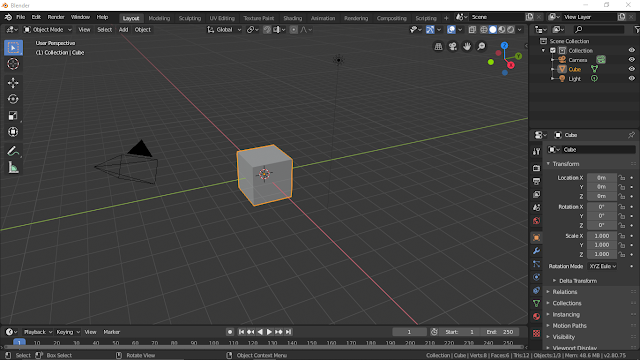

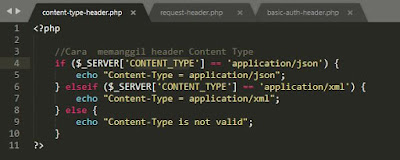
Comments
Post a Comment